win7系统如何去除输入法图标CH字样的具体方法
作者:佚名 来源:雨林木风 2015-08-11 10:37:13
大家使用电脑都会使用到输入法,这个是我们win7系统中非常重要的一个程序软件,不知道大家注意到了吗,我们在输入图标的时候会有一个CH的显示字样,大家都知道安装了系统以后输入法都是默认的,那么有些用户不想要显示这个CH字样该如何操作呢,其实方法还是比较简单,跟着小编一起来解决这个问题吧!
系统推荐:可以到雨林木风u盘启动盘u盘制作工具的官网:www.ylmfu.com 咨询客服,更多精彩内容继续关注。本文由雨林木风u盘启动盘整理发布
去除输入法CH字样的方法如下:
1、首先依然是打开我们电脑中的开始菜单,然后从开始菜单中点击打开控制面板,弹出新的窗口。
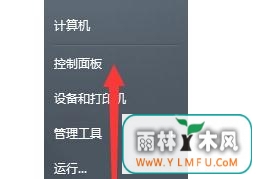
2、在新打开的控制面板窗口中,我们看到图标【时钟,语言或区域】选项点击打开它,弹出新的设置窗口中我们却换到点击【区域和语言】选项;
3、我们点击打开了新界面以后,我们点击键盘和语言,然后选中更改键盘点击进入。
4、进入了更改键盘对话框窗口后,却换到已安装的服务选项,鼠标点击右侧中的添加选项弹出新窗口。
5、在打开的语言列表窗口中,大家选项英语,然后在选择美式键盘进行添加,大家选择点击EN美式删除它,删除完毕以后保存窗口,关闭窗口,然后回到我们的桌面输入打字的时候就发现CH不见了。
相关阅读
- 热门手游
- 最新手游
- 本类周排行
- 本类总排行

























